Содержание
Как создать аккаунт в Телеграмм
Как сделать аккаунт в Телеграмм на компьютере и на телефоне самостоятельно, следуя нашим инструкциям в статье. Также Вы узнаете, что делать, если возникли трудности.
Недорогое продвижение Телеграм:
Подписчики — живые на канал, в группу
Просмотры — на посты и видео
Как сделать аккаунт Telegram с компьютера: путь без засад
Телеграм — одна из самых популярных социальных сетей. Если Вы решили впервые её опробовать, тогда Вам следует узнать, как зарегистрироваться в социальной сети и установить приложение на любое из устройств, избежав подводных камней.
Чтобы пользоваться Телеграм с компьютера, для начала установите само приложение на Ваш ПК, а в процессе инсталляции Вы сможете зарегистрироваться и создать профиль.
Чтобы быстро раскрутить новый канал или группу в ТГ, достаточно просто добавить подписчиков и наблюдать за результатом. Как раз сейчас у нас на сайте проходят различные акции и специальные предложения.
Итак, всё по порядку, как сделать аккаунт в Телеграмм:
-
Зайдите на официальный сайт https://tlgrm.ru/;
-
На главной странице выберите тип операционной системы Вашего компьютера. Как правило, он будет автоматически подобран под Ваше устройство;
-
Нажмите на кнопку со стрелочкой и дождитесь загрузки программного файла;
-
Когда документ загрузится, откройте его двукратным нажатием правой кнопкой мыши;
-
В следующем окне укажите язык. Автоматически будет стоять «русский»;
-
Далее Вы можете изменить папку для сохранения всех установочных файлов. Этот пункт не обязателен;
-
Затем решите, нужен ли Вам значок Телеграм в пусковом меню ПК. Если он требуется, тогда щёлкните галочку рядом с «Не создавать папку в меню пуск»;
-
Следующий шаг — создание ярлыка на рабочем столе.
 Рекомендуем это сделать, чтобы приложение всегда было «под рукой»;
Рекомендуем это сделать, чтобы приложение всегда было «под рукой»; -
Ну а теперь Вы перешли к самой установке. Нажмите «Установить», и она запустится;
-
Когда установка будет завершена, мессенджер автоматически запустится. Переходите к авторизации в Телеграм. Для этого нажмите «Start messaging» («Начать общение»). Если Вы хотите пользоваться приложением на русском языке, нажмите «продолжить на русском»;
-
Далее Вы пишете Ваш номер телефона. К этому номеру будет привязан аккаунт в Телеграм, и по нему Вы будете получать доступ к Вашему профилю. После того, как Вы нажмёте «Далее», Вам придёт код подтверждения в СМС;
-
Полученный код укажите в следующем поле. Регистрация состоялась;
-
На последнем этапе Вы попадёте на экран заполнения Вашего профиля. Укажите имя, фамилию, добавьте фотографию на аватар и заполните аккаунт при желании.
Скачать приложение можно также на неофициальном сайте http://telegram. org.ru. Всегда будьте внимательны при выборе платформы, с которой Вы берёте файлы. Скачивая что-то из ненадёжных источников, Вы рискуете занести вирусы на Ваш компьютер.
org.ru. Всегда будьте внимательны при выборе платформы, с которой Вы берёте файлы. Скачивая что-то из ненадёжных источников, Вы рискуете занести вирусы на Ваш компьютер.
Купить сейчас
Купить сейчас
Купить сейчас
Купить сейчас
emptylines
Купить сейчас
Купить сейчас
Купить сейчас
Купить сейчас
Купить сейчас
Купить сейчас
Купить сейчас
Купить сейчас
Купить сейчас
Купить сейчас
Купить сейчас
Купить сейчас
Купить сейчас
Купить сейчас
Купить сейчас
Купить сейчас
Купить сейчас
Купить сейчас
Купить сейчас
Купить сейчас
Купить сейчас
Купить сейчас
Купить сейчас
Купить сейчас
Купить сейчас
Купить сейчас
Купить сейчас
Купить сейчас
emptylines
Создать аккаунт в Телеграм можно также без установки приложения на ПК. Откройте страницу https://www.web-telegram.ru/#/login. Это веб-версия мессенджера. Зарегистрируйте аккаунт, введя номер телефона и код подтверждения, и пользуйтесь на здоровье.
Откройте страницу https://www.web-telegram.ru/#/login. Это веб-версия мессенджера. Зарегистрируйте аккаунт, введя номер телефона и код подтверждения, и пользуйтесь на здоровье.
Узнав, как создать аккаунт в Телеграмм с компьютера, можно переходить к способам регистрации на телефоне.
Еще больше статей на самые актуальные темы по популярным социальным сетям ищите на сайте Avi1.ru.
Мобильная версия: создать аккаунт в Телеграм на айфоне
Не всем удобно использовать мессенджер на компьютере. Он не всегда под рукой, в отличии от мобильного телефона. Ниже представлена подробная инструкция по инсталляции и регистрации Telegram для активных пользователей планшетов и смартфонов. Если Вы уже работали с приложением на компьютере, и оно Вам больше не требуется на данном устройстве, то Вы всегда можете его удалить с Вашего ПК.
Как сделать Телеграм на айфоне быстро и легко:
-
Откройте магазин «App Store»;
-
С помощью поиска найдите нужное Вам приложение.
 Писать название можно русскими или латинскими буквами;
Писать название можно русскими или латинскими буквами; -
Выберите из выведенного списка Telegram Messenger;
-
Коснитесь кнопки «Загрузить». Программа начнёт устанавливаться на Ваш телефон;
-
Когда установка завершится, вместо кнопки «Загрузить» появится «Открыть». Выберите её;
-
Приложение запустится. Нажмите «Start messaging» («Начать общение»). Для перехода на родной язык коснитесь «Продолжить на русском» в этом же окне. Если данной функции нет, не расстраивайтесь. У Вас будет возможность поменять язык чуть позже в настройках через пункт «Language»;
-
Когда программа запросит разрешение на доступ к контактам и галерее, подтвердите его;
-
Теперь Вы должны указать Ваш номер мобильного, на который зарегистрируете аккаунт в Телеграм. На указанный номер поступит код в виде СМС. Эту комбинацию необходимо ввести в строку в следующем окне.
 Так Вы завершите авторизацию. Если код не приходит, то спустя пару минут Вам позвонит робот и продиктует его.
Так Вы завершите авторизацию. Если код не приходит, то спустя пару минут Вам позвонит робот и продиктует его.
Если Вам не удаётся перейти к следующему шагу, то рекомендуется определить причины, почему не устанавливается Telegram и устранить их;
-
Теперь Вы можете приступить к заполнению Вашего профиля любыми данными, которые желаете указать.
Ещё парочка способов, как создать аккаунт в Телеграм на телефоне:
-
Скачайте программный файл мессенджера с одного из сайтов, указанных в первой главе этой статьи. Инсталлируйте его и зарегистрируйтесь в нём так же, как Вы это делали бы через приложение. Однако нельзя не согласиться, что вариант загрузки через магазин куда быстрее и проще.
-
Авторизуйтесь в Телеграм через веб-версию приложения. Для этого Зайдите на сайт https://www.web-telegram.ru/ через браузер и начните регистрацию.
Как видите, все способы создания аккаунта достаточно простые и доступные для любого пользователя.
Как сделать аккаунт в Телеграмм, если возникли проблемы
Говоря об установке приложения и авторизации в нём, нельзя не упомянуть про возможные проблемы, с которыми может столкнуться каждый.
Как создать аккаунт в Телеграм Вы уже знаете, остаётся научиться самостоятельно преодолевать трудности, возникающие при авторизации.
Когда Телеграм не устанавливается, для начала проверьте соединение с интернетом и убедитесь в том, что скачивали программный файл с официального источника. Попробуйте перезапустить телефон и запустить установку снова.
Причина может быть также в несоответствии версии приложения Вашему ПО. Возможно его пора обновить. Или у Вас очень старый телефон, и технические характеристики приложения ему не соответствуют. Тогда Вы можете создать аккаунт с компьютера или через веб-версию. Если вышеперечисленные меры — не Ваш случай, значит остаётся последнее. Вам требуется установить VPN.
Сейчас предостаточно прокси-серверов, и помимо платных есть и бесплатные. Их использование достаточно простое, сможет разобраться даже новичок.
Их использование достаточно простое, сможет разобраться даже новичок.
Проблемы с созданием аккаунта, как правило, начинаются на этапе введения номера. Вы нажимаете «Далее», но не переходите в следующее окно. Это верный знак того, что требуется прокси. Или у Вас закончился интернет.
Для телефонов с ОС IOS делайте следующее:
-
Зайдите в App Store;
-
Забейте в строку поиска «VPN»;
-
Выбирайте понравившийся вариант и устанавливайте, как любое другое приложение. Прекрасно, например, работает «Browsec VPN».
-
После установки Вы открываете его и подключаетесь. Если подключение не срабатывает, попробуйте это сделать через другую страну.
Для андроидов:
-
Заходите в Google Play Market;
-
Ищите и выбираете VPN. Может случится, что Вы установите одно приложение, но оно Вам не подойдёт или будет нерабочим.
 В этом случае просто удалите его и попробуйте установить следующее. На момент написания статьи анонимайзер «Thunder VPN» неплохо себя зарекомендовал.
В этом случае просто удалите его и попробуйте установить следующее. На момент написания статьи анонимайзер «Thunder VPN» неплохо себя зарекомендовал.
На компьютере Вы также можете установить VPN, как обычную программу и заходить в Telegram.
Причины, почему не приходит код:
-
Проблемы с созданием аккаунта могут возникнуть, если вы неправильно ввели номер телефона и поэтому не можете получить код. Вводить следует девятизначное число без восьмёрки, например «9005005050».
-
Возможно Вы не можете дождаться получения кода, потому что Ваш оператор мобильной связи расценивает данное сообщение, как спам, и блокирует его. В этом случае нужно попробовать авторизоваться через другой номер или связаться с оператором.
-
Код может не приходить из-за плохой связи. Проверьте её. Может Вам стоит подойти к тому месту, где сеть хорошо ловит.
Если код всё равно не приходит, попробуйте написать в службу поддержки для уточнения вопроса.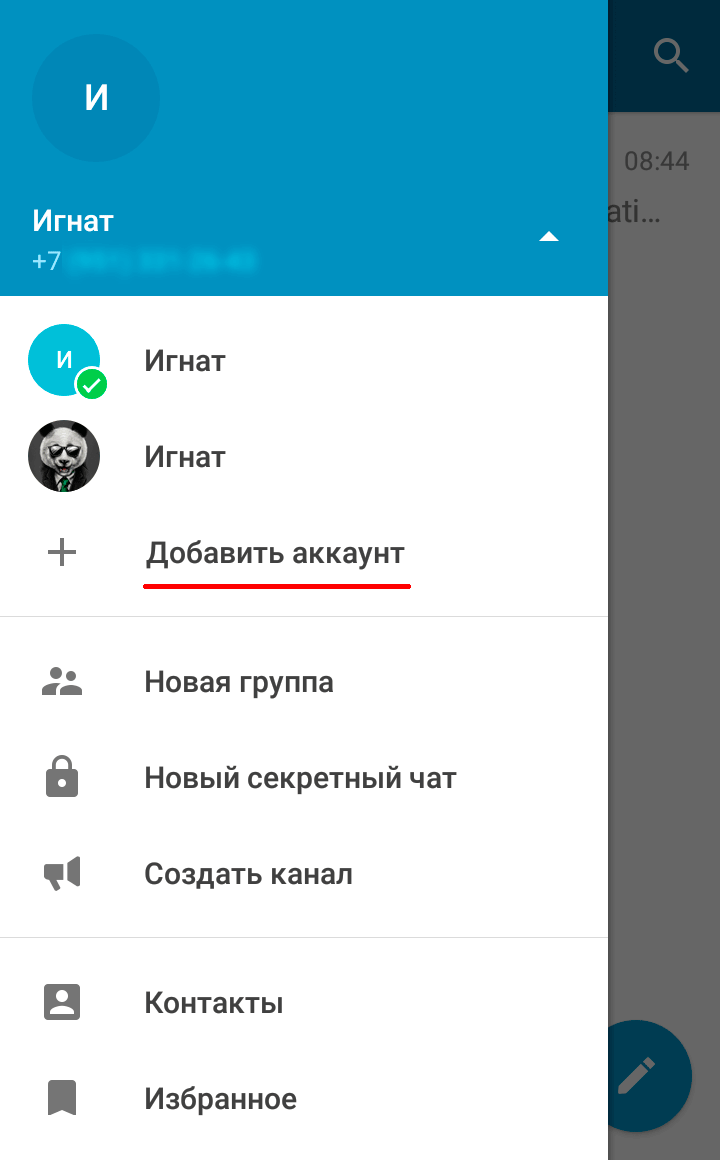
Теперь Вы знаете, как сделать Телеграмм на компьютере и телефоне, и что предпринять, если не получается авторизоваться в мессенджере.
Как создать аккаунт в Telegram? (Android-IOS-Windows) [2023]
Приложение Telegram — одна из лучших программ для социальных сетей, которую вы можете использовать на своем смартфоне.
Он стал популярным, потому что имеет высокую безопасность и скорость при отправке файлов.
Вы можете отправить текст своему другу или быстро загрузить изображение.
Также одной из уникальных особенностей Telegram является то, что вы можете создавать каналы и группы для своего бизнеса,
Но сначала вы должны создать учетную запись Telegram, а затем легко использовать эти функции.
Я Джек Райл от Телеграм советник Компания в этой статье я хочу показать вам, как создать учетную запись Telegram. Оставайтесь с нами.
Павел Дуров является основателем мессенджера Telegram, и он из России, а его основным навыком является компьютерная инженерия.
Он родился в Санкт-Петербурге, Россия, 5 октября.
Когда он был подростком, интересовался техникой и компьютером.
Для получения дополнительной информации вы можете посетить его официальную страницу в Twitter, Facebook и других социальных сетях.
Выполните следующие действия, чтобы создать собственную учетную запись Telegram:
1- Установите приложение Telegram (версия для Android, iOS или Windows):
Если вы используете операционную систему Android, вам следует установить Telegram из Google Play Маркет.
Кроме того, если у вас есть устройство Apple, такое как iPhone, iPad или MacBook, вы должны загрузить приложение с App Store.
Наконец, если вы хотите установить приложение Telegram на Windows (7,8,10), вы должны загрузить его с Рабочий стол Telegram.
Похожие сообщения
Обратите внимание, что после установки приложения вам придется обновлять его в будущем из-за проблем с безопасностью.
Когда вы впервые запустите приложение Telegram, вы увидите эту страницу. нажмите «начать обмен сообщениями» кнопку.
нажмите «начать обмен сообщениями» кнопку.
2- Введите название страны, код города и номер телефона:
На этом шаге вам нужно ввести данные своего номера телефона и заметить, что этот номер телефона будет использоваться для вашей новой учетной записи.
Ваша аудитория может видеть это, пока вы общаетесь с ними.
В поле номер 1 вы должны выбрать свою страну, после этого вы можете вставить свой номер в поле 2.
Раздел 3 будет заполнен автоматически после выбора названия страны. наконец нажмите на «Следующий» кнопку.
3- Введите код подтверждения:
на этом шаге вы получите код по SMS, введите этот код в поле номер 4, а затем коснитесь значка «Следующий» кнопку.
Внимание! Никогда не сообщайте свой код подтверждения никому другому.
Отлично сработано! Вы успешно создали новую учетную запись в приложении Telegram. теперь вы можете найти своих друзей в Telegram и начать чат.
- Теперь вы можете создать Telegram-канал или группу со своей учетной записью.
- Вы можете оставаться на связи со своими друзьями с помощью голосового вызова Telegram.
- Наслаждайтесь безопасной коммуникационной средой.
Как создать учетную запись Telegram на телефоне и компьютере
- Чтобы создать учетную запись Telegram, вам нужен рабочий номер телефона и мобильное приложение, загруженное на ваш iPhone или Android-устройство.
- Вы не можете создать учетную запись Telegram через настольное приложение, но вы можете войти в приложение, используя свою мобильную учетную запись.
- Когда вы регистрируетесь в Telegram, вам нужно будет указать приложению свой номер телефона, чтобы отправить вам текстовое сообщение.
Кроссплатформенное приложение для чата Telegram переживает всплеск популярности на фоне опасений по поводу обмена данными в принадлежащем Facebook конкуренте WhatsApp.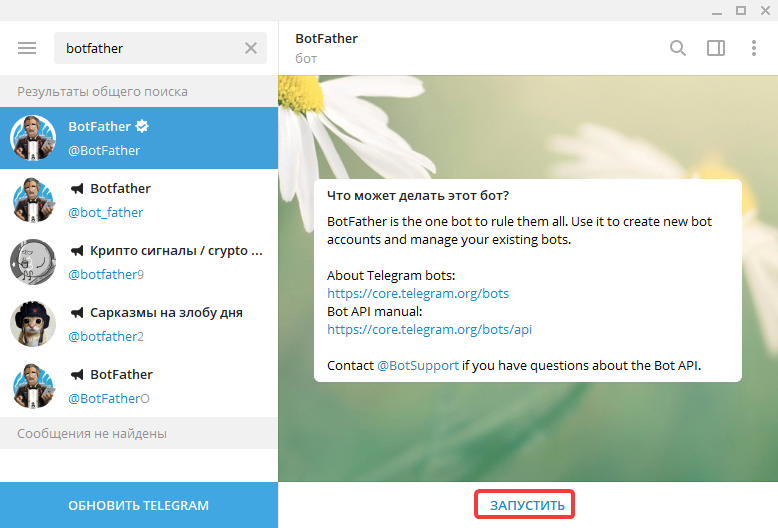 И хотя Telegram не совсем безопасен, многие пользователи доверяют ему больше, чем другим подобным приложениям.
И хотя Telegram не совсем безопасен, многие пользователи доверяют ему больше, чем другим подобным приложениям.
Вы можете легко создать аккаунт Telegram бесплатно; все, что вам нужно, это устройство Android или iOS с рабочим номером телефона, чтобы начать.
После регистрации вы также сможете входить в веб-приложения и приложения Telegram для настольных компьютеров, где вы можете отправлять и получать сообщения из своего браузера, настольного компьютера, ноутбука или планшета. Вам не нужно будет предоставлять какую-либо дополнительную информацию при входе в эти приложения, но ваш телефон все равно должен быть под рукой.
Вот как создать учетную запись Telegram на мобильном устройстве и войти в настольное приложение Telegram или веб-приложение на основе браузера.
Как создать учетную запись Telegram в мобильном приложении
1. Загрузите приложение Telegram из Google Play Store или Apple App Store.
2. Запустите приложение Telegram и нажмите «Начать обмен сообщениями».
3. Введите свой номер телефона, включая код страны. На iPhone нажмите «Далее», а на Android нажмите синюю стрелку, чтобы продолжить.
Между приложениями Telegram для iOS и Android есть небольшие различия.
Эмма Уитман/Business Insider
4. Telegram отправит вам текстовое сообщение, чтобы подтвердить, что номер телефона принадлежит вам. Проверьте свои сообщения, затем скопируйте и введите код в приложение и нажмите «Далее» или синюю стрелку.
Если вы не введете код в течение трех минут, Telegram вместо этого позвонит вам с кодом.
Эмма Уитман/Business Insider
5. Введите свое имя, фамилию и добавьте изображение профиля, если хотите. Вам не нужно вводить свое настоящее имя или давать реальную фотографию себя. Нажмите «Далее» или синюю стрелку, когда закончите.
Вам нужно будет ввести имя, но фотография профиля не является обязательной.
Эмма Уитман/Business Insider
После того, как вы зарегистрируетесь, Telegram запросит разрешение на доступ к вашим контактам и журналу вызовов, а также на совершение и прием вызовов с помощью вашего телефона. Вы можете давать или ограничивать эти разрешения по своему усмотрению.
Вы можете давать или ограничивать эти разрешения по своему усмотрению.
Как войти в настольное или веб-приложение Telegram
1. Откройте браузер по вашему выбору и перейдите на desktop.telegram.org, чтобы загрузить настольное приложение для вашей операционной системы.
Вы можете загрузить настольное приложение на Mac и ПК.
Эмма Уитман/Business Insider
2. Запустите настольное приложение Telegram, затем выберите «Начать обмен сообщениями».
3. На экране появится QR-код. Чтобы активировать его, откройте приложение Telegram на своем телефоне и перейдите в «Настройки», затем нажмите «Устройства».
Отсканируйте QR-код, чтобы подключить мобильное приложение Telegram к настольному приложению.
Эмма Уитман/Business Insider
4 . Нажмите «Сканировать QR-код» и поднесите камеру к QR-коду в настольном приложении.
5. После сканирования кода вы войдете в свою учетную запись. Теперь вы можете начать общаться в Telegram в настольном приложении.
Если вы не хотите использовать приложение, вы также можете перейти на веб-сайт web.telegram.org, чтобы использовать его полностью в браузере. Чтобы войти здесь, введите номер телефона, связанный с вашей учетной записью, затем введите код, отправленный на ваш телефон. Вы сразу же войдете в свою учетную запись Telegram.
Чтобы войти здесь, введите номер телефона, связанный с вашей учетной записью, затем введите код, отправленный на ваш телефон. Вы сразу же войдете в свою учетную запись Telegram.
Как приглашать людей в Telegram, создавать групповые чаты и добавлять новых участников на ПК и мобильных устройствах
Как находить группы в приложении для обмена сообщениями Telegram и присоединяться к ним, со ссылкой для приглашения или без нее
Как чтобы удалить свою учетную запись на платформе обмена сообщениями Telegram, которая стирает все ваши данные при удалении
Что нужно знать о Signal, приложении для безопасного обмена сообщениями, которое сохраняет конфиденциальность всех ваших разговоров
Что такое WhatsApp? Руководство по навигации по бесплатной интернет-коммуникационной платформе
Эмма Уитман
Эмма Уитман — внештатный журналист из Эшвилла, штат Северная Каролина, с большим интересом пишет об оборудовании, компьютерных играх, политике и личных финансах.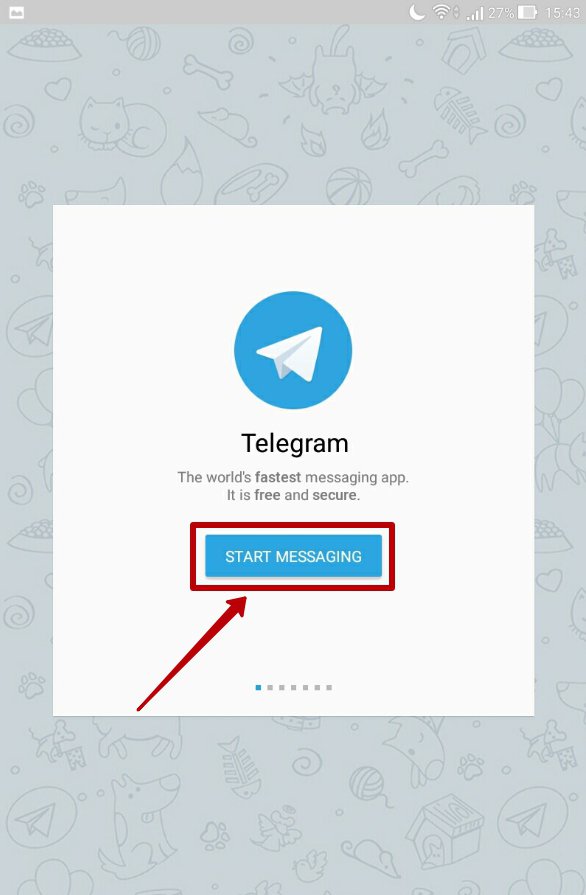 Она бывший криминальный репортер ежедневной газеты, а также много писала о барменстве для Insider. Она может или не может судить о вашем заказе напитков, когда вы находитесь за барной стойкой.
Она бывший криминальный репортер ежедневной газеты, а также много писала о барменстве для Insider. Она может или не может судить о вашем заказе напитков, когда вы находитесь за барной стойкой.
Следуйте за ней в Твиттере на @emwity.
ПодробнееПодробнее
Регистрация без SIM-карты, автоматическое удаление всех чатов, темы 2.0 и многое другое
Благодаря этому обновлению вы можете иметь учетную запись Telegram без SIM-карты и настроить глобальный таймер для автоматического удаления сообщений во всех новых чатах . Темы в группах стали еще более мощными и доступны для групп с 100+ участниками .
Зарегистрироваться без SIM-карты
В Telegram ваш номер телефона никогда не был виден посторонним — наши пользователи контролируют, кто может видеть их номер и могут ли другие найти их по номеру телефона.
Сегодня начинается новая эра конфиденциальности.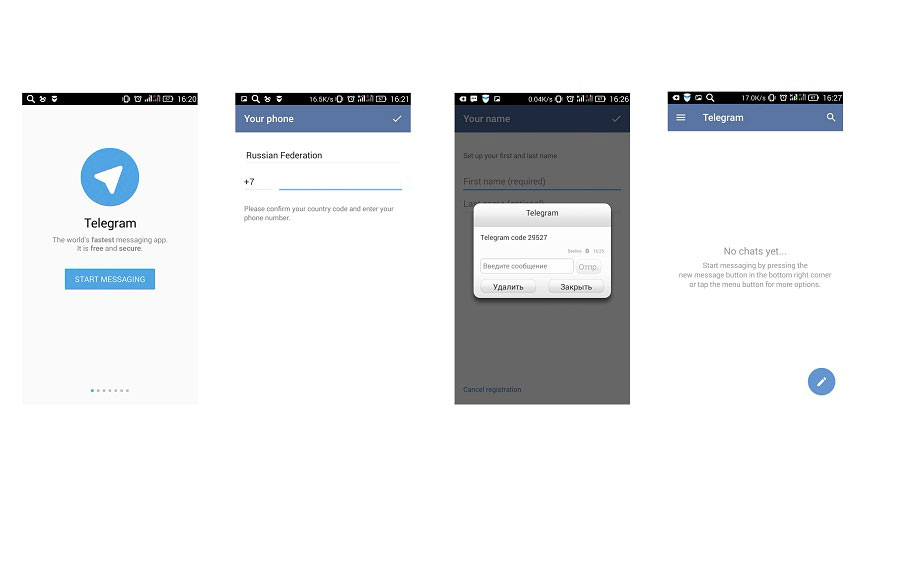 Вы можете иметь учетную запись Telegram без SIM-карты и войти в систему, используя анонимные номера на базе блокчейна , доступные на платформе Fragment.
Вы можете иметь учетную запись Telegram без SIM-карты и войти в систему, используя анонимные номера на базе блокчейна , доступные на платформе Fragment.
Автоматическое удаление всех чатов
Telegram представил самоуничтожающиеся сообщения еще в 2013 году. Пользователи могут удалять любые сообщения, которые они отправляют или получают для обеих сторон , не оставляя следов. Они также могут настроить таймеры автоматического удаления для очистки отдельных чатов через определенный период времени.
Сегодня мы расширяем ваш контроль над вашим цифровым следом в будущее . Теперь вы можете установить глобальный таймер автоматического удаления для автоматического удаления сообщений во всех новых чатах .
Существующие чаты не будут затронуты, но вы можете легко расширить настройки автоматического удаления до любого из них из нового меню в Настройки > Конфиденциальность и безопасность > Автоматическое удаление сообщений .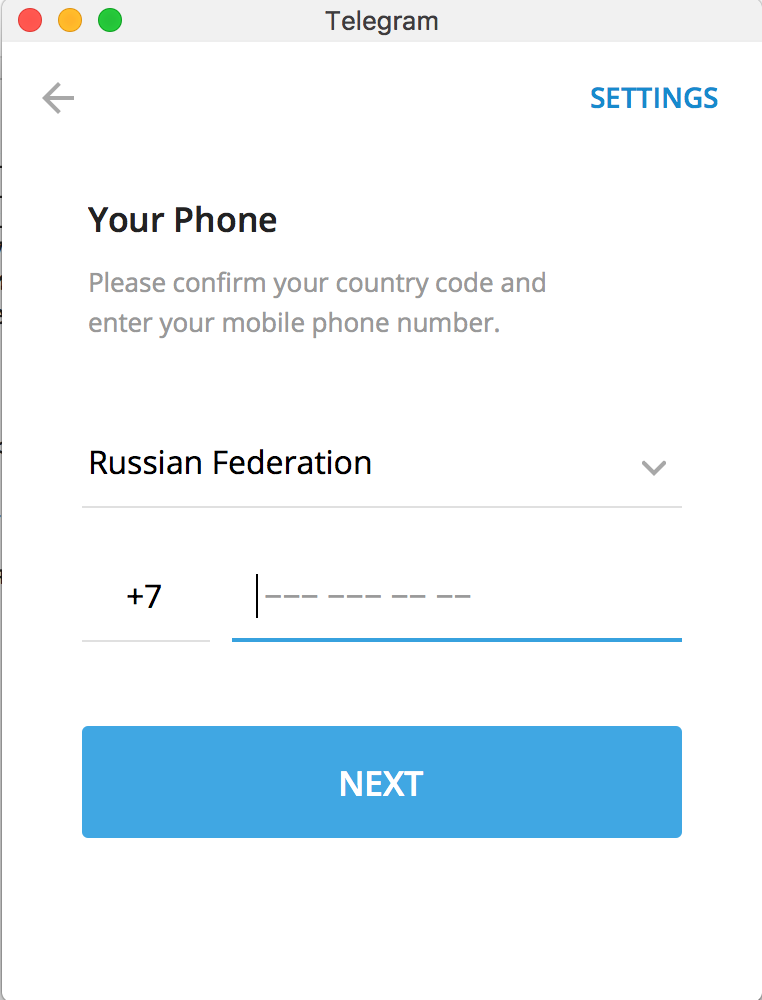
Таймер будет автоматически применяться ко всем вашим новых чатов с пользователями — независимо от того, кто их начинает — и ко всем новым группам , которые вы создаете.
Мы также упростили настройку автоматического удаления в небольших частных группах — теперь таймер может быть включен любым участником, которому разрешено менять имя и изображение группы.
Максимальная конфиденциальность
Уникальная комбинация Telegram для удаления сообщений для всех участников без следа и контроля существующих и будущих чатов с таймеры автоматического удаления дают вам полное право собственности на всю историю сообщений. Вместе с использованием вашей учетной записи без SIM-карты это обеспечивает максимальную конфиденциальность .
Темы 2.0
Наше предыдущее обновление предоставило администраторам больших групп возможность организовывать обсуждения в темы , объединяя классические интернет-форумы с новейшими технологиями обмена сообщениями. Сегодня темы стали еще мощнее — и теперь они доступны для групп из 100 участников или больше.
Сегодня темы стали еще мощнее — и теперь они доступны для групп из 100 участников или больше.
Группы с темами открываются в элегантном двухколоночном режиме , поэтому вы можете получить доступ к другим чатам так же быстро, как и раньше. Чтобы переключиться на последнюю тему прямо из списка чатов, просто нажмите новую кнопку в предварительном просмотре.
Группы теперь имеют тему по умолчанию, называемую General , которая содержит служебные сообщения группы и предтему истории сообщений . Эта тема доступна для всех участников группы, поэтому они могут найти старые сообщения, но администраторы могут переименовать тему или скрыть ее из основного списка.
Чтобы быстро просмотреть все последние сообщения сразу, вы можете переключиться в режим «Просмотр как сообщения». У каждого сообщения в этом режиме теперь есть кнопка, показывающая , где оно было опубликовано — и вы можете нажать ее, чтобы перейти прямо к этой теме.
Чтобы помочь вам ориентироваться в списке тем, счетчики значков для тем, которые вы уже посетили, будут использовать более жирный акцент , а для тем, которые вы никогда не открывали, будет использоваться более светлый цвет .
Для любителей структуры и порядка, группы теперь могут иметь до 5 закрепленных тем – и каждая тема поддерживает неограниченное количество прикрепленных сообщений .
Владельцы групп могут включать темы в своих Настройках группы и могут контролировать, кому разрешено создавать и управлять темами в Разрешения . Все желающие могут попробовать темы в этой общедоступной группе.
Агрессивная защита от спама
Будучи одним из самых загружаемых приложений в мире, Telegram также входит в пятерку самых желанных целей для спамеров. Огромные чаты Telegram иногда полагаются на сторонних ботов для защиты от спама, которые помогают администраторам содержать их в чистоте. Такие боты могут быть эффективными, потому что они не ограничены приверженностью Telegram к конфиденциальности пользователей и могут позволить себе быть более активными, чем наши встроенные системы защиты от спама.
Такие боты могут быть эффективными, потому что они не ограничены приверженностью Telegram к конфиденциальности пользователей и могут позволить себе быть более активными, чем наши встроенные системы защиты от спама.
Теперь администраторы групп с более чем 200 участниками могут раскрыть всю проактивную мощь собственных алгоритмов Telegram, включив новый Агрессивный режим для автоматических спам-фильтров.
Администраторы групп могут сообщать о любых ложных срабатываниях прямо на вкладке Последние действия — это поможет нам обучить наших дроидов защищать ваши группы еще лучше в будущем.
Временные QR-коды
Пользователи Telegram с общедоступным именем пользователя могут создавать QR-коды, чтобы быстро общаться с людьми вокруг них.
Теперь вы можете сгенерировать временный QR-код , если у вас нет имени пользователя и вы скрываете свой номер телефона от каждый . Сканирование кода позволит людям мгновенно добавить вас в список контактов, не зная вашего номера телефона.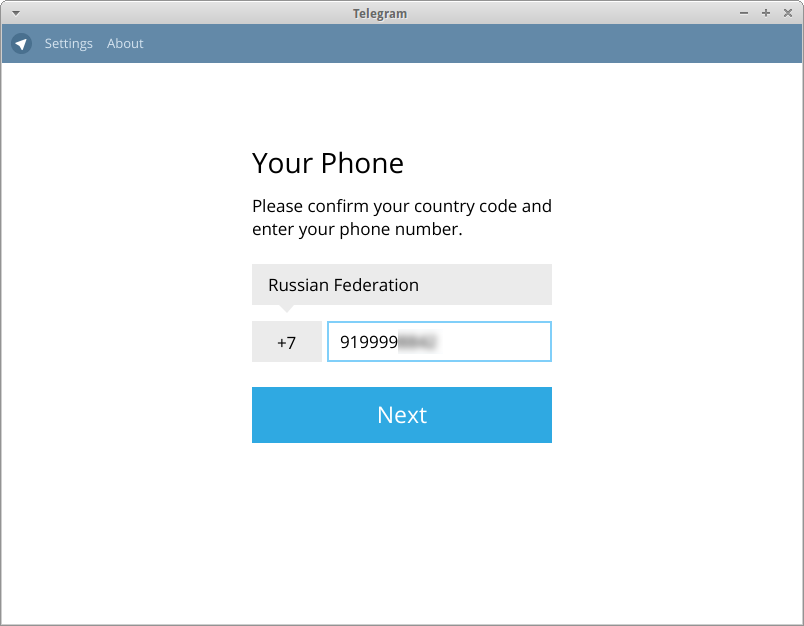
Поиск эмодзи на iOS
Пользователи Telegram iOS могут пользоваться поиском эмодзи , который уже был доступен на Android, используя ключевые слова на нескольких языках, чтобы найти идеальные эмодзи, в том числе из ваших пользовательских пакетов.
Чтобы открыть панель эмодзи, просто коснитесь поля ввода при вводе сообщения.
Если ключевое слово эмодзи отсутствует, вы можете предложить его на нашей Платформе перевода — только не забудьте выбрать свой язык из списка слева.
Вы также можете ввести ключевые слова, такие как «счастливый» или «улыбка» , в начале сообщения, чтобы увидеть предложения смайликов на его основе, или ввести двоеточие и ключевое слово в любом месте сообщения, например :party или . :маска . Это не ново, это просто аккуратно.
Подробная информация об использовании хранилища и многое другое на Android
Страница Использование хранилища для Android была переработана таким образом, что наши пользователи iOS найдут ее знакомой.

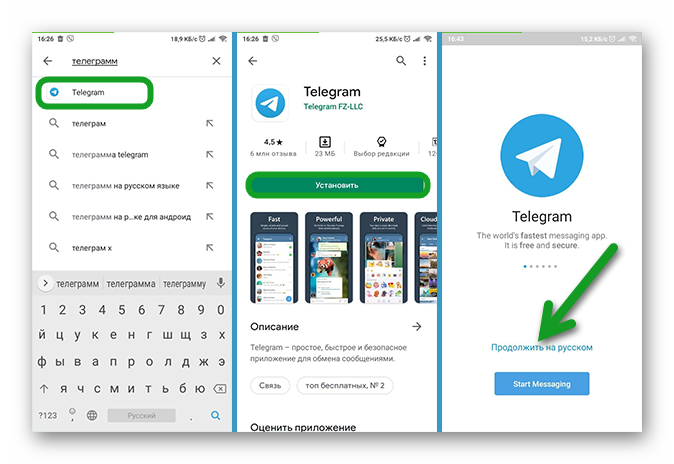 Рекомендуем это сделать, чтобы приложение всегда было «под рукой»;
Рекомендуем это сделать, чтобы приложение всегда было «под рукой»; Писать название можно русскими или латинскими буквами;
Писать название можно русскими или латинскими буквами;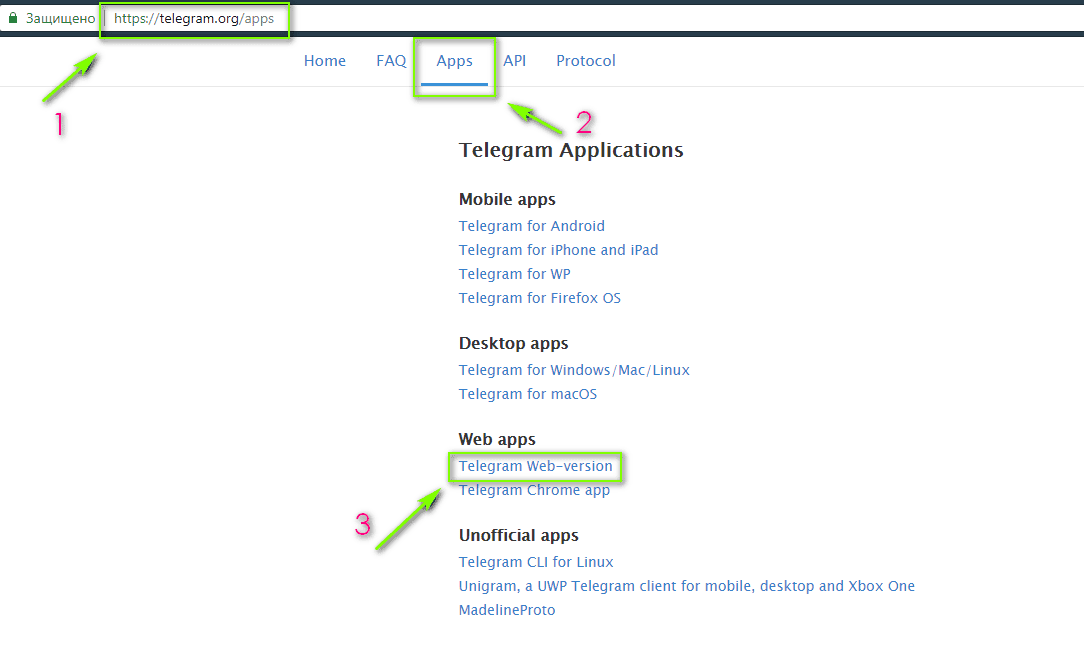 Так Вы завершите авторизацию. Если код не приходит, то спустя пару минут Вам позвонит робот и продиктует его.
Так Вы завершите авторизацию. Если код не приходит, то спустя пару минут Вам позвонит робот и продиктует его. В этом случае просто удалите его и попробуйте установить следующее. На момент написания статьи анонимайзер «Thunder VPN» неплохо себя зарекомендовал.
В этом случае просто удалите его и попробуйте установить следующее. На момент написания статьи анонимайзер «Thunder VPN» неплохо себя зарекомендовал.